Texet T-489 4Gb Black: 14 Воспроизведение видео
14 Воспроизведение видео: Texet T-489 4Gb Black
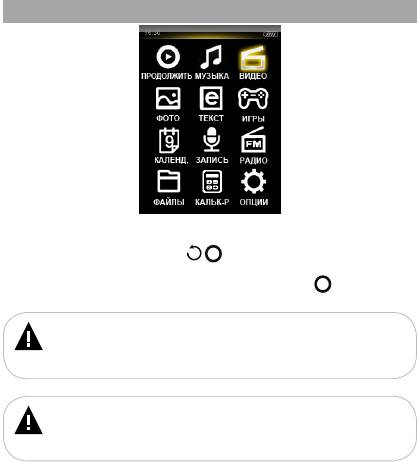
14 Воспроизведение видео
В этом режиме вы можете воспроизводить видеофайлы в форматах
AVI, WMV, FLV, 3GP, RM/RMVB без предварительной конвертации.
Нажмите и удерживайте кнопку / для выхода в главное меню. При
помощи кнопок ВВЕРХ/ВНИЗ/ВЛЕВО/ВПРАВО выберите пункт меню
“Видео”, для подтверждения выбора нажмите кнопку . Вы перейдете
в меню раздела “Видео”.
ВНИМАНИЕ!
Данный плеер поддерживает самые распространенные форматы
видео, тем не менее, перед началом использования убедитесь, что ваши
файлы соответствуют перечню поддерживаемых форматов (см. п. 7).
ВНИМАНИЕ!
Все видеофайлы должны быть сохранены в папке “VIDEO”.
Файлы, сохраненные в корневом каталоге или других папках, будут
отображаться только в пункте главного меню “Файлы”.
27
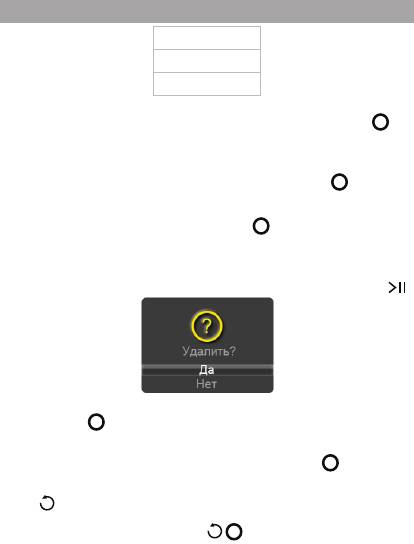
14.1 Управление видеофайлами
Продолжить
Список папок
Закладки
Для продолжения просмотра видеофайла, воспроизведение которого
было прервано, выберите пункт “Продолжить” и нажмите кнопку . Вы
перейдете к просмотру последнего видеофайла.
Для просмотра списка всех файлов и папок, хранящихся в папке
“VIDEO”, выберите пункт “Список папок” и нажмите кнопку .
Для просмотра списка закладок, сохраненных в видеофайлах,
выберите пункт “Закладки” и нажмите кнопку .
Для сохранения закладки см. п. 14.6.
Для удаления закладки выберите ее в списке и нажмите кнопку .
В появившемся меню кнопками ВВЕРХ/ВНИЗ выберите “Да” и
нажмите кнопку . Закладка удалена.
Для входа в папку или начала воспроизведения файла выберите его в
списке при помощи кнопок ВВЕРХ/ВНИЗ и нажмите кнопку .
Для выхода из папки или режима воспроизведения видео нажмите
кнопку .
Нажмите и удерживайте кнопку / для выхода в главное меню.
28
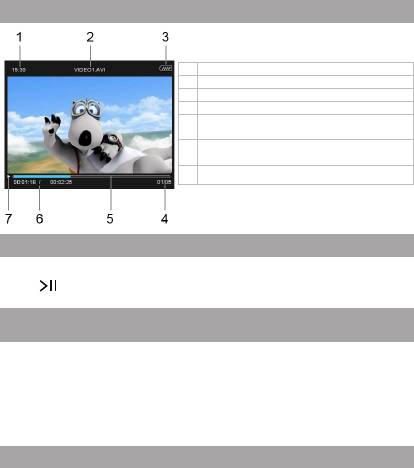
14.2 Страница воспроизведения видео
1 Часы
2 Название файла
3 Индикатор заряда батареи
4 Номер файла из общего числа
Графическое отображение длительности
5
воспроизведения
Длительность воспроизведения/
6
Общая длительность файла
7 Воспроизведение/пауза
14.3 Воспроизведение/пауза
Для паузы или возобновления воспроизведения файла используйте
кнопку .
14.4 Предыдущий/следующий видеофайл,
ускоренная перемотка
Для перехода к следующему видеофайлу нажмите кнопку ВПРАВО.
Для перехода к предыдущему видеофайлу нажмите кнопку ВЛЕВО.
Для перемотки вперед во время воспроизведения нажмите
и удерживайте кнопку ВПРАВО. Для перемотки назад нажмите и
удерживайте кнопку ВЛЕВО.
14.5 Регулировка громкости
Во время воспроизведения видеофайла при помощи кнопок ВВЕРХ/
ВНИЗ установите необходимый уровень громкости.
29
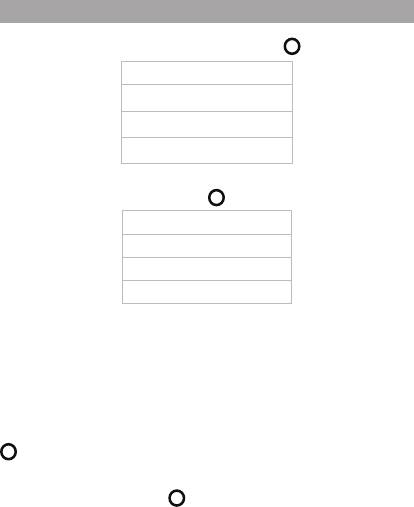
14.6 Вспомогательное меню настроек
Для входа во вспомогательное меню управления видеофайлами на
странице воспроизведения видео нажмите кнопку .
Режим повтора
Добавить закладку
Удалить файл
Информация
Для установки режима повтора видеофайлов выберите пункт
“Режим повтора” и нажмите кнопку .
По порядку один раз
Повтор одного файла
Повтор всего
Случайно
“По порядку один раз”- последовательное воспроизведение всех
файлов один раз.
“Повтор одного файла”- непрерывное воспроизведение выбранного
файла.
“Повтор всего”- непрерывное воспроизведение всех файлов из папки.
“Случайно” - воспроизведение файлов в произвольном порядке без
повтора.
Выберите необходимый режим повтора и еще раз нажмите кнопку
.
Для сохранения закладки в видеофайле выберите пункт “Добавить
закладку” и нажмите кнопку . Закладка будет сохранена автоматически.
Перейти к сохраненной закладке можно в пункте меню “Видео” - “Закладки”.
30
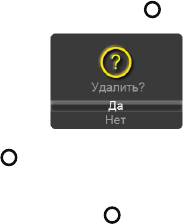
Для удаления текущего видеофайла из памяти плеера выберите
пункт “Удалить файл” и нажмите кнопку .
В появившемся меню кнопками ВВЕРХ/ВНИЗ выберите “Да” и
нажмите кнопку . Файл удален.
Для просмотра информации о видеофайле (название, разрешение,
количество к/с, битрейт, длительность, размер) выберите пункт
“Информация” и нажмите кнопку .
31
Оглавление
- Содержание
- 1 Общий вид плеера
- 3 Комплектность
- 5 Указания по эксплуатации аккумуляторной батареи
- 6 Возможности
- 7 Поддерживаемые форматы
- 8 Подготовка к работе
- 9 Включение и выключение питания
- 11 Начало эксплуатации
- 13 Воспроизведение аудио
- 14 Воспроизведение видео
- 15 Фото
- 16 Текст
- 17 Игры
- 18 Календарь
- 19 Запись
- 20 Радио
- 21 Файлы
- 22 Калькулятор
- 23 Опции
- 24 Подключение к компьютеру
- 25 Возможные неисправности и методы их устранения
- 26 Условия транспортирования и хранения
- 27 Для заметок





